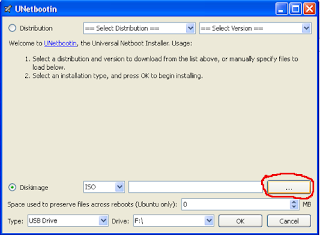Kali ini Razzor Akan membahas tentang 5 Kesalahan Fatal Dalam Bertukar Link. Bagi para sobat yang punya masalah dalam bertukar link silahkan simak artikel di bawah ini..
Penyebab seseorang bertukar link hal ini karena PageRank masih merupakan kebanggaan tersendiri tentang kesuksesan sebuah blog dalam mesin pencari. Padahal Pagerank tidak mempengaruhi SEO Google Dan juga walaupun SERP tidak dipengaruhi oleh PageRank, namun secara tidak langsung jumlah, kualitas, dan relevansi backlink pada sebuah blog tetap berpengaruh pada peringkat.
Google sendiri sebenarnya secara jelas melarang dilakukannya tukar menukar link, seperti yang disebutkan dalam situs resminya yang di terjemahkan sebagai berikut:
"Peringkat situs Anda dalam hasil pencarian Google sebagian didasarkan pada analisis situs-situs yang memiliki pranala ke Anda. Kuantitas, kualitas, dan relevansi link diperhitungkan rating Anda. Situs yang link ke Anda dapat memberikan konteks tentang subyek situs Anda, dan dapat menunjukkan kualitas dan popularitas.
Namun, beberapa webmaster terlibat dalam skema tukar link dan membangun mitra eksklusif halaman demi cross-linking, mengabaikan kualitas dari link, sumber, dan dampak jangka panjang yang akan terjadi pada situs mereka.
Hal ini merupakan pelanggaran terhadap pedoman webmaster Google dan dapat berdampak negatif peringkat situs Anda dalam hasil pencarian. Contoh skema link yang dapat mencakup:
* Link dimaksudkan untuk memanipulasi PageRank
* Link ke web spammer atau lingkungan yang buruk di web
* Link timbal balik yang berlebihan atau bertukar link berlebihan ("Link ke saya dan saya akan link ke Anda.")
* Membeli atau menjual link yang lulus PageRank.."
Sumber: google webmasters
Sehingga banyak blogger pemula yang melakukan kesalahan berikut dalam tukar-tukaran link untuk meningkatkan page rank, kesalahan tersebut antara lain:
Kesalahan 1: Mengumpulkan Semua Link dalam Satu HalamanMembuat satu halaman khusus yang berisi kumpulan link, akan dideteksi dengan mudah oleh Search Engine sehingga search engine akan langsung berpikir bahwa kita sedang membuat “Link Exchange:” atau “Tukaran Link” yang dalam praktek Search Engine seperti dinyatakan di atas adalah Illegal. Untuk menghindari ini, sebaiknya kita meletakkan semua link hasil tukar-tukaran link di sidebar atau di footer blog, karena umumnya link seperti ini dianggap sebagai link partner.
Kesalahan 2: Tukaran Link Dengan Blog Yang Tidak Relevan
Seperti dinyatakan google di atas, tidak hanya kuantitas dan kualitas link yang penting tapi juga relevansi sumber link terhadap link yang lain yang akan dihitung. Karena itu peringkat blog dengan topik umum dan luas umumnya lebih cepat mendapat peringkat yang baik, karena tukaran link dengan blog lain akan tetap dianggap topik yang sama.
Kesalahan 3: Tukaran Link Tanpa Konfirmasi ulangIni kesalahan yang banyak dilakukan blogger pemula seperti kita, saat kita memasang link lebih dulu ke sebuah blog, kita yakin bahwa blog tersebut juga akan memasang link pada kita. Padahal kenyataannya, pemilik blog terkadang lupa atau bahkan tidak menghiraukan permintaan tukaran link kita. Bisa karena komentar kita masuk ke folder SPAM atau memang permintaan kita tidak dihiraukan.
Blogger Pemula ini juga pernah mengalaminya, karena itu menjadi pelajaran berharga agar melakukan pengecekan setelah melakukan permintaan tukaran link dan juga pengecekan rutin link tersebut setiap bulan. Blog yang tidak memasang link balik sebaiknya ditempatkan dalam daftar tunggu hingga pengecekan berikutnya, dan sebaiknya kirimkan ulang konfirmasi ke pemilik blog.
Kesalahan 4 : Menggunakan Anchor Text Yang Tidak Relevan Dalam Tukaran LinkAnchor text adalah kata yang terlihat pada sebuah link. Bila kita ingin mendapatkan peringkat yang baik dalam SERP untuk kata kunci tertentu, sebaiknya gunakan kata kunci tersebut sebagai Anchor text blog kita, namun sebaiknya anchor text tersebut memiliki relevansi dengan isi blog kita. Bila tidak ingin mengincar kata kunci tertentu, menggunakan judul blog juga bisa.
Kesalahan 5 : Tukaran Link Hanya Dengan Blog Yang Memiliki Pagerank TinggiMemang benar bahwa blog dengan Pagerank tinggi bisa membantu mempercepat peningkatan page rank sebuah blog. Namun yang menjadi parameter dari Google dalam memberikan Pagerank dan juga rating di SERP seperti disebut di atas adalah kualitas, kuantitas, dan relevansi sebuah blog.
Pernah atau sedang mengalami salah satu kesalahan di atas? Atau anda tidak setuju dengan pendapat blogger pemula di atas? Kritik dan saran diterima dengan tangan terbuka. Silahkan tinggalkan komentar untuk saling berbagi pengalaman dengan blogger pemula yang lain.
5
Kesalahan Fatal dalam
Tukar Link